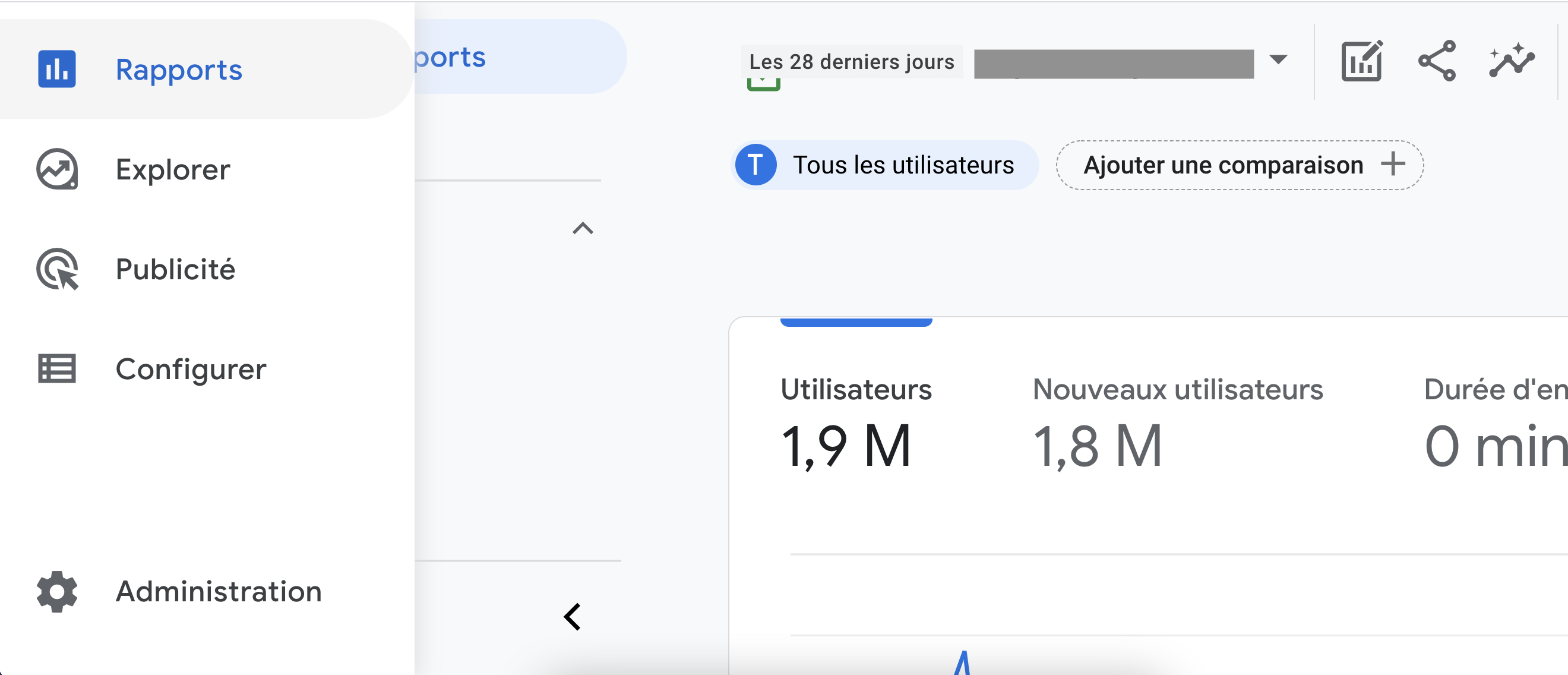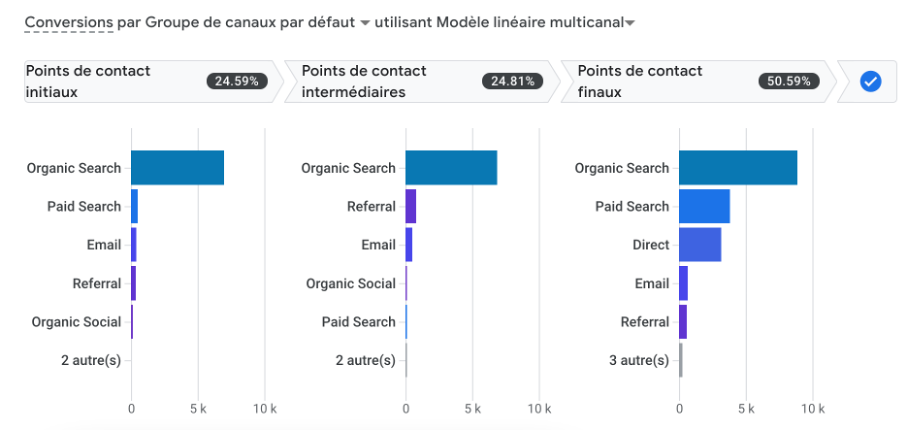par Damien | 22, Fév 2022 | Analytics, Piwik Pro
Depuis l’annonce de la CNIL sur l’interdiction de Google Analytics en France, le monde de la Web Analyse semble prendre un nouveau virage et les solutions Analytics concurrentes à GA se frottent les mains. Après avoir dévoilé sur notre blog nos ressentis sur d’autres outils tels qu’AT Internet et Matomo, c’est au tour de Piwik Pro d’être passé au crible ici.
Quelques mots sur Piwik Pro
C’est une entreprise basée à Wroclaw, en Pologne. Aujourd’hui concurrente d’autres solutions Analytics (AT Internet, Matomo, Adobe Analytics, Google Analytics..), la solution dispose d’une version gratuite (jusqu’à 500 000 hits mensuels) et d’une version payante, destinée aux plus grands comptes.
Piwik Pro bénéficie également de son propre TMS (Tag Manager System) pour intégrer la solution. Il n’est donc pas nécessaire de passer par Google Tag Manager ou Commanders Act. Cependant, nous vous conseillons de passer via un TMS déjà intégré sur votre site pour éviter de surcharger le code déjà mis en place.
Également, comme l’entreprise est située en Pologne, les données sont hébergées au sein de l’Union Européenne.
Piwik Pro, une solution RGPD compliant
Pour commencer, Piwik Pro est CNIL compliant. C’est-à-dire qu’avec cet outil vous pouvez suivre les utilisateurs d’un site web avant même qu’ils aient accepté les cookies liés à la mesure d’audience (ainsi, aucune perte de trafic identifiée par les utilisateurs n’ayant pas consenti à la bannière cookie).
Bien-sûr, il faut réaliser une configuration de l’outil en lien avec le guide de configuration (à télécharger ici) validé par la CNIL.
Prise en main rapide et interface intuitive
Côté prise en main, si vous êtes déjà familier avec Google Analytics, vous n’aurez aucun souci à vous approprier Piwik Pro. Les menus et le wording employé sont similaires (Audience, Acquisition, Comportement, Conversions notamment) :

Vous constaterez également les notions de Custom reports (rapports personnalisés dans GA), de Goals (Objectifs dans GA), de Ecommerce et de Dashboards, pour créer des rapports à votre image.
Les rapports en détails bénéficient des dimensions et métriques déjà connues sur d’autres solutions Analytics. Comme sur cet exemple sur le rapport de performances des pages vues :

Piwik Pro reprend également la notion de segment afin de filtrer les données de manière éphémère. Par exemple, ce segment pour isoler le trafic SEO :

Il y existe également un tas de configurations telles que :
- les dimensions et métriques personnalisées
- les métriques calculées
- configuration du modèle d’attribution
- rapports personnalisées et planifiés
En d’autres termes, Piwik Pro possède une interface qui ne révolutionne pas le marché des solutions Analytics, ce qui lui donne cet avantage d’être pris en main très rapidement. Cette solution représente donc une alternative à Google Analytics notamment.
Différences entre la version payante et la version gratuite
La version payante de Piwik Pro permet notamment :
- D’augmenter le nombre de hits mensuels (500 000 dans la version gratuite)
- Permettre d’accéder au module Customer Data Plateform
- Conserver les données jusqu’à 25 mois (contre 14 dans la version gratuite)
- Set-up personnalisé
- Support technique à disposition
Pour plus d’informations, nous vous recommandons de consulter les informations directement sur le site : https://piwik.pro/pricing/
Comme d’habitude, notre équipe d’experts reste à disposition pour échanger sur cette solution Analytics alternative (à Google Analytics notamment).
par Damien | 17, Fév 2022 | Analytics
GA4 (la « nouvelle » version de Google Analytics depuis novembre 2020) est en constante évolution, et les récents ajouts de statistiques et dimensions viennent le confirmer.
En effet, il était par exemple difficile et fastidieux de collecter les Landing Page pour ensuite les analyser. Il fallait d’ailleurs passer par l’outil Explorer de GA4 pour recréer un rapport dédié et pouvoir suivre les performances des pages d’entrées au quotidien.
Désormais, la dimension landingpage est disponible

D’autres métriques et dimensions sont également disponibles telles que la durée moyenne des sessions, nouveaux/anciens visiteurs, nombre de vues par session et la plateforme et le type d’appareil utilisé. Ces ajouts étaient attendus dans GA4 puisque GA3 (Universal Analytics) disposait déjà de ces métriques et il semblait étrange qu’elles ne soient pas reprises dans la nouvelle version.
La liste des modifications apportées à GA4 sont consultables directement depuis le journal de modifications de Google Analytics, via ce lien : https://developers.google.com/analytics/devguides/reporting/data/v1/changelog
Cet article vient confirmer que GA4 s’améliore sans cesse et nous avons déjà hâte de vous partager les prochaines évolutions liées à l’outil !
N’hésitez pas à prendre contact avec notre équipe d’Experts Analytics pour en savoir plus sur l’exploitation de ces nouvelles dimensions et statistiques !
par Damien | 10, Fév 2022 | Analytics
Un peu moins d’un mois après l’annonce de l’interdiction de Google Analytics en Autriche, le RGPD (et par extension, la CNIL pour le cas Français) fait de nouveau parler de lui.
En effet, selon la CNIL, le transfert des données en dehors de l’Union Européenne (les États-Unis en l’occurrence pour Google Analytics) représente un manquement au règlement imposé par l’instance en charge de la protection des données personnelles en France.
La sentence est tombée : un gestionnaire de site web utilisant Google Analytics a subit une procédure de mise en demeure par la CNIL. Vous pouvez retrouver les faits en détails directement sur le site web de la CNIL. La CNIL informe par ailleurs que d’autres procédures de mises en demeure sont en cours, pour les mêmes raisons.
1. Ce que dicte la loi
Ce cas de jurisprudence vient confirmer les rumeurs sur la non-conformité de certains outils Analytics (dont Google Analytics) selon les règles dictées par la CNIL depuis 2013, et intensifiées depuis avril 2021 et les demandes de consentement vis à vis de l’utilisation des solutions de mesure d’audience (Lignes directrices dictées ici).
Transférer des données hors de L’Union Européenne ne se fait pas simplement. Il y a des procédures à respecter, des dérogations à obtenir et rester totalement transparents quant à son processus de transfert. Sans autorisation de la CNIL, il n’est donc pas possible d’exporter les données hors de l’UE (voir cet article pour plus de détails).
2. Quelles solutions ?
Il existe d’autres solutions de « Mesure d’Audience » proposées sur le marché pour monitorer les performances de vos sites web (Acquisition, Audience, E-commerce) et en conformité avec les lignes directrices évoquées par la CNIL.
Nous vous invitons à vous rapprocher de nos différents articles sur les solutions de substitution à Google Analytics telles qu’AT Internet ou Matomo Analytics. Retrouvez la liste exhaustive des solutions en conformité avec la CNIL directement sur leur site web.
Une dernière solution serait que Google adapte son outil Analytics pour coller aux restrictions dictées par le RGPD et ainsi pouvoir promouvoir Google Analytics sans crainte au sein de l’UE.
Nous sommes bien-sûr à votre écoute pour toute demande de renseignement ou d’accompagnement sur ces sujets chez Qwamplify Analytics.
par Jaquemine Delajaille | 2, Déc 2021 | Analytics
Aujourd’hui, l’expérience des utilisateurs sur les sites web est plus que d’actualité. Chaque visiteur de votre site est unique, il faut donc répondre à des attentes spécifiques. Bien agencer vos pages web et vos pages de destinations vous permettront de vous démarquer de vos concurrents.
Dans cet article nous vous proposons d’en savoir plus sur Google Optimize et de comprendre les avantages à son utilisation.
Dans un premier temps : A quoi ça sert Google Optimize ?
Google Optimize, est un outil de test et de personnalisation des pages de votre site, relié à votre compte Google Analytics. Il vous permet également d’améliorer l’expérience utilisateur des pages de votre site.
Google Optimize est à destination de toute personne travaillant sur un site web et qui souhaite évaluer sa création.
Pour les responsables marketing, il permet d’effectuer des tests sur les pages de destinations et ainsi augmenter les conversions sur leur site.
Pour les responsables des réseaux sociaux, il permet de tester plusieurs stratégies de partage via les réseaux sociaux.
Pour les graphistes, il permet d’évaluer les performances des designs intégrés dans le site.
Quels sont les avantages à utiliser Google Optimize ?
Dans un premier temps, Google Optimize, est un outil gratuit qui offre un large panel de tests et de fonctionnalités. La différence avec la version payante, est le nombre d’expériences simultanées que vous pouvez faire. Limitées à 5 sur la version gratuite, contre plus de 100 sur la version payante.
Deuxièmement, c’est un outil de forte personnalisation de site web. En effet grâce à cette plateforme, il est possible de créer des variantes du site pour tester des fonctionnalités. De plus Google Optimize peut être rattaché à Google Analytics, ce qui rend possible l’analyse de manière instantané des résultats des tests et cela permet donc d’ajuster au mieux le site pour les visiteurs.
Troisièmement, Google Optimize offre un outil très puissant : l’A/B testing. L’A/B testing, permet de ressortir les meilleures personnalisations adaptées aux exigences des utilisateurs.
Quels sont les différents tests possibles de Google Optimize ?
Les A/B tests :
Les A/B tests consistent à prendre 2 variantes d’une même page web avec comme variante d’origine en A et la variante avec des modification en B. Ces modifications peuvent aller du simple changement de couleur d’un bouton, du changement de police pour un texte, un élément en plus ect.
Il est également possible de créer une deuxième variante (la B) complètement différente de la A.
Les deux variantes seront diffusées à des heures similaire et l’utilisateur tombera sur la variante A ou la variante B aléatoirement.
Cependant il est possible de cibler une audience spécifique grâce à un ciblage.
L’objectif de ces tests est de tester et donc de vous aider à choisir l’ergonomie qui correspond le plus aux utilisateurs, pour ensuite appliquer ces modifications sur votre site web.
Les tests multivariables (TMV) :
Les test multivariables, examine simultanément les variantes d’au moins deux éléments d’une page. L’objectif est d’identifier la combinaison la plus efficace, vous connaitrez donc la variante la plus performante de chaque élément avec une indication de la meilleure combinaison de variante. Par ex : connaître la meilleure combinaison de titre (h1 ou h2) avec une image (A, B ou C) sur une page.
Les tests de redirection :
Les tests de redirection, appelé : test d’URL A/B, permettent de tester des pages Web distinctes les unes par rapport aux autres. Ces tests sont particulièrement utiles lorsque vous souhaitez tester plusieurs pages de destinations différentes ou refondre entièrement une page.
par Damien | 9, Nov 2021 | Analytics, Google Data Studio
Google Data Studio est un outil permettant de visualiser les données (issues de Google Analytics, AT Internet, de fichiers excel etc…) afin de les diffuser et rendre leur lecture plus agréable.
Le temps de chargement des données sur l’outil est parfois long et les principales raisons qui l’impacte sont les suivantes :
– Les performances de l’ensemble de données présentes sur le tableau de bord
– La complexité de ces requêtes
– La latence du réseau
– La quantité de données interrogées dans les visualisations du rapport
Cependant, il existe des solutions afin de minimiser le temps de chargement et ainsi optimiser l’affichage des données sousGoogle Data Studio, les voici :
1. Extraire des données pour améliorer les performances
Dans la cadre d’une liaison de données avec Google Analytics par exemple, il est possible d’extraire des données de l’outil pour ensuite les envoyer à Google Data Studio. Cette technique permet d’éviter à Data Studio d’envoyer une requête lourde à GA (Google Analytics) car l’outil ira chercher les données directement dans l’extraction de données.
Pour faire cela, il vous faut passer par la création d’une nouvelle source de données, puis sélectionner le connecteur ‘Extraire les données’. Sélectionnez ensuite votre source de données existante pour extraire des données de celle-ci. Il vous faudra ensuite sélectionner les champs (dimensions et statistiques) dont vous aurez besoin pour votre rapport en cliquant sur ‘ajouter’ pour chacun des champs concernés. Appliquez-y enfin, une plage de dates (obligatoire pour le connecteur Google Analytics mais facultatif pour d’autres connecteurs) et cliquez sur « Enregistrer et extraire ».


Sachez qu’il est possible d’automatiser l’extraction de données, pour vous éviter une tâche fastidieuse (modifier la connexion > mise à jour automatique).

2. Ajuster la fréquence d’actualisation des données
Le fait d’allonger la fréquence d’actualisation des données (modifier la source de données > fraîcheur des données) permet à l’outil d’utiliser le cache et éviter d’effectuer de nouvelles requêtes, surtout pour les plus répétitives d’entre elles (nous vous conseillons de mettre la fraîcheur des données sur 12h par défaut).

3. Accélérez vos requêtes grâce à BI Engine
Pré-requis pour cette technique : avoir créé un ensemble de données dans BigQuery.
BI Engine est un outil qui permet d’analyser les données stockées très rapidement et ainsi accélérer le processus de requête de données injectées dans Google Data Studio. Ce processus est plus complexe à mettre en place que les deux autres, mais vaut le coup d’oeil. Vous trouverez de la documentation à ce sujet ici.
Grâce à ces trois techniques, nous espérons que vous parviendrez à réduire vos temps de chargement et ainsi accéder plus rapidement à vos données dans Google Data Studio !
N’hésitez pas à nous contacter, nous serons ravis de collaborer et échanger ensemble sur ce type de problématique !
par Florentin | 27, Juil 2021 | Analytics
Cela fait maintenant quelques mois que Google a officialisé la sortie de sa nouvelle version de Google Analytics qui change de paradigme sur la collecte et l’utilisation de la donnée web. Cette nouvelle version, appelée Google Analytics 4, est toujours en bêta et des optimisations régulières y sont faites. Aussi, il est toujours conseillé de garder votre Universal Analytics (la version 3 de Google Analytics) en parallèle de votre nouvelle propriété Google Analytics 4 car certaines fonctionnalités arrivent au compte-goutte sur la version 4.
Dans le cadre de ces optimisations en continu, vous avez peut-être remarqué que le menu de l’interface de Google Analytics 4 a changé ces dernières semaines pour coller au mieux aux besoins des utilisateurs de l’outil.
Dans ce nouveau menu vous trouverez 4 grands onglets :
- Rapports
- Explorer
- Publicités
- Configurer
À cela s’ajoute l’onglet Administration qui n’a pas évolué et reste en bas à gauche de la page (identique à la version 3 de Google Analytics).
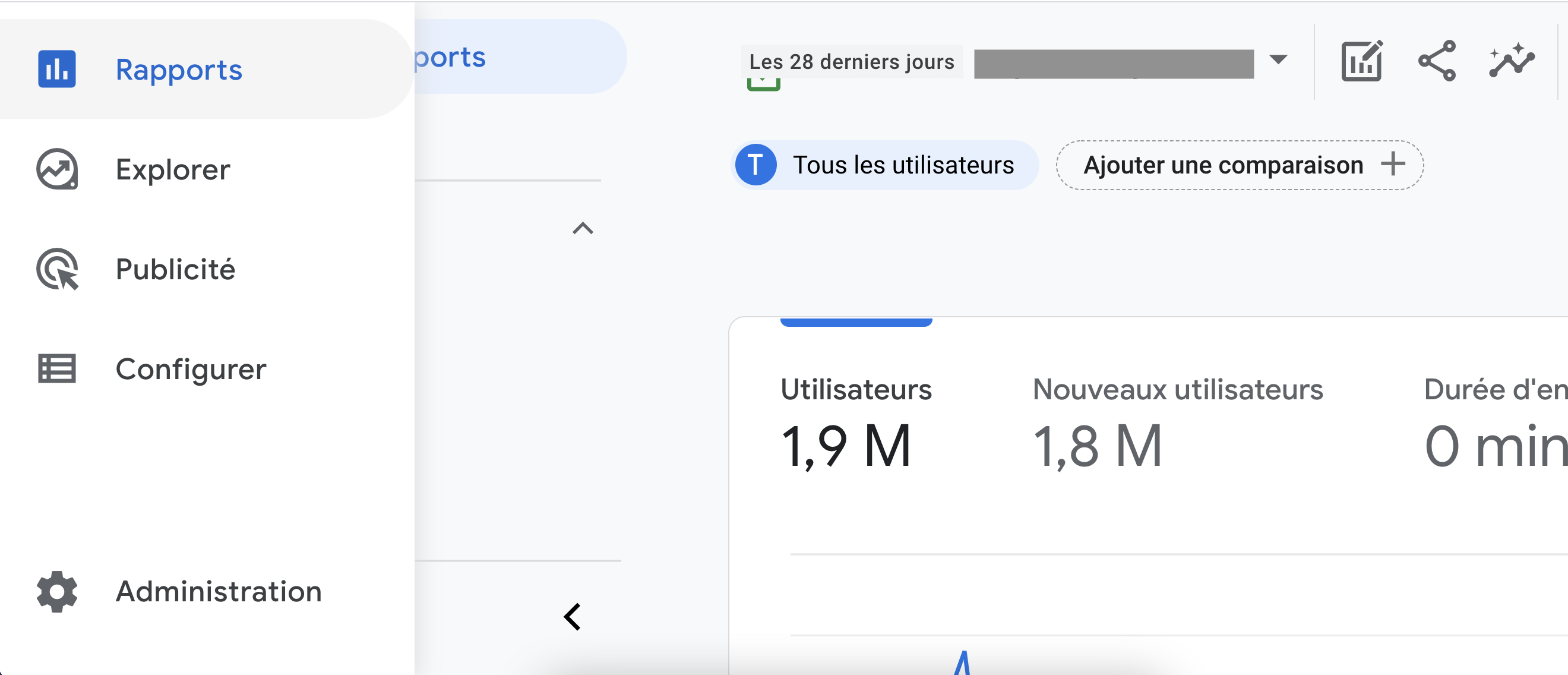
Dans le premier onglet Rapports, vous retrouvez :
- L’onglet Instantanés des rapports qui fait office de page d’accueil de l’outil avec les principaux KPIs analytics.
- L’onglet Temps réel qui permet d’afficher le trafic du site seconde par seconde.
- L’onglet Cycle de vie qui reprend les informations sur l’acquisition de trafic, l’engagement des utilisateurs, la monétisation de votre site, notamment le e-commerce, et enfin la fidélisation.
- L’onglet Utilisateur qui permet d’obtenir des informations sur la démographie du trafic et les technologies utilisées par les utilisateurs pour naviguer sur le site.
Dans le deuxième onglet Explorer, vous pouvez créer vos propres rapports, appelés explorations. Cet onglet est identique au centre d’analyse que nous vous présentions dans un article précédent.
Dans le troisième onglet Publicité, vous retrouvez :
- L’onglet Instantané publicitaire qui est la vue d’ensemble de l’onglet publicité.
- L’onglet Attribution qui vous permet de comparer des modèles d’attribution entre eux et d’analyser les chemins de conversion les plus utilisés par vos utilisateurs.
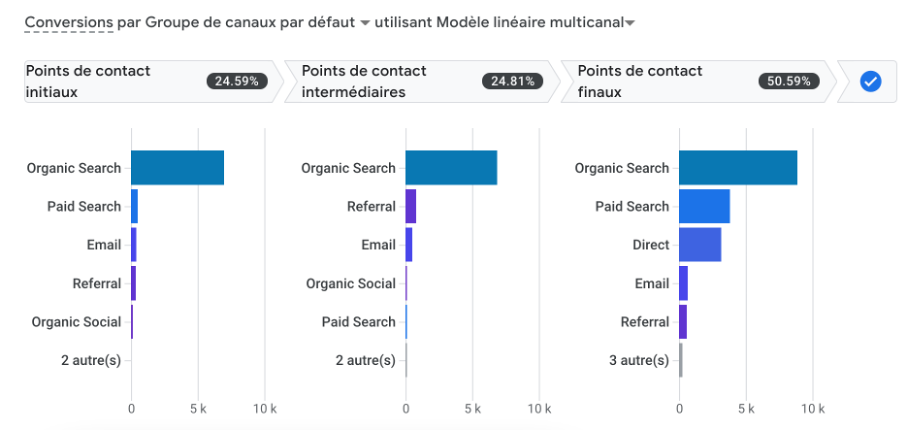
Enfin, dans le quatrième onglet Configurer, vous retrouvez :
- L’onglet Événements qui fournit la liste des événements et le nombre d’occurrences pour chacun d’entre eux.
- L’onglet Conversions dans lequel vous avez la liste des événements définis comme des conversions.
- L’onglet Audience où les audiences que vous avez créées sont répertoriées, pour en savoir plus sur les audiences dans Google Analytics 4, n’hésitez pas à lire notre article sur ce sujet.
- L’onglet Définitions personnalisées où vous pouvez créer vos dimensions et métriques personnalisées.
- L’onglet DebugView qui est la nouvelle fonctionnalité de Google Analytics permettant d’effectuer des recettes plus facilement.
Assurément, Google n’a pas terminé d’optimiser la nouvelle version de Google Analytics et la révolution ne fait que commencer dans le monde de la web analytics. Nous vous tiendrons bien sûr au courant des prochains changements sur notre blog, n’hésitez pas à nous contacter si vous souhaitez en discuter directement avec notre équipe.